Sådan bruges Samsung DeX
For at bruge Samsung DeX skal du muligvis købe separat tilbehør afhængigt af situationen.
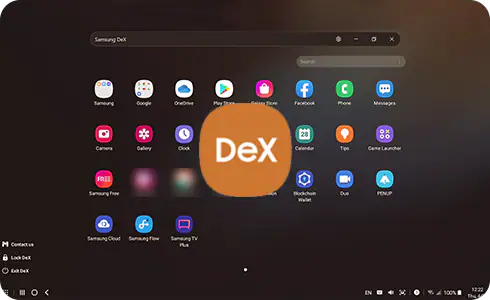
Ved tilslutning til en ekstern skærm (tv eller skærm) med et kabel:
For at bruge Samsung DeX skal du købe en DeX Station, DeX Pad eller HDMI-adapter og forbinde din mobilenhed til en ekstern skærm (tv eller skærm).
Ved tilslutning med et kabel til en pc:
Du skal bruge et USB Type-C-kabel for at forbinde din smartphone til en pc.
Når du tilslutter til et tv eller en pc trådløst:
Der kræves intet tilbehør.
Hvilket tilbehør understøtter officielt Samsung DeX?
Officielt understøttet tilbehør til smartphones til brug af Samsung DeX via en kablet forbindelse er forskelligt fra det, der bruges til tablets og foldbare enheder.
- Originalt tilbehør, der understøtter Samsung DeX: DeX Station (EE-MG950), DeX Pad (EE-M5100), HDMI-adaptere (EE-HG950, EE-P5000, EE-I3100, EE-P3200 og EE-P5400).
Bemærk: Produktnavnene på modellerne kan variere afhængigt af landet. Produkter, der ikke er originale Samsung DeX-understøttede produkter, er muligvis ikke kompatible, afhængigt af deres egenskaber.
Sådan bruger du Samsung DeX på en tablet
Du kan bruge Samsung DeX på en tablet på en af følgende tre måder:
- Åbn Notifikationspanelet ved at stryge nedad fra toppen af skærmen og vælge DeX-ikonet i menuen "Hurtige indstillinger".
- Åbn Notifikationspanelet ved at stryge nedad fra toppen af tabletskærmen og trykke længe på DeX-ikonet i menuen "Hurtige indstillinger". Du kan søge efter tilgængelige skærme til tilslutning og trådløst forbinde en valgt skærm.
Hvordan forbinder jeg trådløst et tv eller en skærm til Samsung DeX?
- Hvis "DeX på pc" vises i stedet for en valgmulighed, skal du vælge "Flere indstillinger" øverst til højre i vinduet og derefter trykke på "Skift til tv eller skærm".
Bemærk: Ydeevnen kan afhænge af specifikationerne for det tv, der bruges til trådløs forbindelse. Vi anbefaler at bruge et Samsung Smart TV udgivet i eller efter 2019.
- Trådløs forbindelse kan bruges med andre tv'er eller dongles, der understøtter en telefonskærmspejling/delingsfunktion (kompatibel med Miracast), men deres ydeevne er ikke garanteret. Tjek dit tv for at se, om det understøtter skærmspejling/delingsfunktionen. Navnet på funktionen kan variere fra producent til producent. (Samsung TV – Skærmdeling/spejling, Sony TV – Skærmspejling og LG TV – Skærmdeling).
- Hvis det omgivende trådløse netværk er i brug, kan det føre til en dårligere ydeevne. Prøv at tilslutte igen senere.
- For at forbinde mobilenheden til et tv med 5 GHz båndbredde for en problemfri trådløs forbindelse, skal du tilslutte både mobilenheden og tv'et til en trådløs router, der understøtter 5 GHz båndbredde, og prøve den trådløse forbindelse. Dette virker dog muligvis ikke, hvis tv'et ikke understøtter 5 GHz-båndets Wi-Fi. Tjek tv-specifikationerne hos producenten. (Besøg https://www.samsung.com/support/ for forespørgsler relateret til Samsung TV'er.)
- Det anbefales at holde kort afstand mellem mobilenheden og tv'et for at få en problemfri trådløs forbindelse.
På hvilke pc'er kan jeg bruge Samsung DeX?
Din pc skal opfylde følgende systemkrav for at køre Samsung DeX:
- OS: Windows 10 (32/64 bit) derover
- CPU: Intel® Core™ i3 2,4 GHz-processor eller højere (Intel® Core™ i5 2,5 GHz eller højere anbefales)
- Qualcomm Snapdragon 8cx eller nyere version
- Hukommelse: 4 GB (8 GB anbefales)
- Harddiskplads: Mindst 500 MB (anbefales)
- USB: 1 ledig USB 2.0-port (USB 3.0 anbefales)
- Skærmopløsning: 1024 X 768, 32 bit eller derover
- Samsung DeX fungerer muligvis ikke korrekt, hvis din enhed ikke opfylder minimumskravene."
Hvordan forbinder jeg Samsung DeX trådløst til en pc?
- Hvis "DeX på tv eller skærm" vises i stedet for en valgmulighed, skal du vælge "Flere indstillinger" øverst til højre i vinduet og derefter trykke på "Skift til pc".
- Samsung DeX skal være installeret på din computer. (Gå ind på www.samsungdex.com for at downloade og installere programmet.)
- Hvis ikonet "Samsung DeX" ikke vises under statusikoner på pc'ens proceslinje, skal du køre programmet "Samsung DeX".
- Tjek Wi-Fi-forbindelsen mellem din pc og mobilenhed. Din pc og mobilenhed, som du forsøger at oprette forbindelse til, skal dele det samme Wi-Fi AP (adgangspunkt).
- For en problemfri trådløs forbindelse skal du sørge for, at din pc og mobilenhed er forbundet til det samme Wi-Fi AP ved 5 GHz båndbredde.
- Trådløs forbindelse ved hjælp af "Connection"-funktionen i Windows understøttes ikke.
Tak for din feedback
Besvar venligst alle spørgsmål.













